nội dung
- 1 Tốc độ chuột là gì? Vì sao cần điều chỉnh?
- 2 Điều chỉnh tốc độ chuột trên Windows 10 mang lại lợi ích gì?
- 3 Cách điều chỉnh tốc độ chuột trên Windows 10 chi tiết
- 3.1 Chỉnh tốc độ chuột Windows 10 nhanh chóng qua Settings
- 3.2 Chỉnh tốc độ chuột Windows 10 nhanh chóng qua Control Panel
- 3.3 Mua Hàng với Shopee
- 3.4 Chỉnh tốc độ chuột Windows 10 hiệu quả qua phần mềm
- 3.5 Chỉnh tốc độ chuột Win 10 nhanh chóng bằng chuột có nút DPI
- 3.6 3ộ điều khiển nhiệt độ PID REX-C100, với cặp nhiệt
- 4 Những điều cần lưu ý khi thiết lập tốc độ chuột
- 5 Tạm kết
Chỉnh tốc độ chuột là một thao tác cơ bản nhưng vô cùng quan trọng trên Windows 10, giúp người dùng thao tác máy tính nhanh chóng, mượt mà và chính xác hơn. Tốc độ chuột mặc định của hệ điều hành đôi khi không phù hợp với thói quen sử dụng của từng người, khiến việc di chuyển con trỏ gặp khó khăn hoặc mất thời gian. Nắm vững cách điều chỉnh tốc độ con chuột sẽ giúp bạn cải thiện trải nghiệm khi làm việc, chơi game hoặc thiết kế đồ họa, đồng thời giảm mỏi tay và tăng hiệu suất công việc một cách hiệu quả.
Tốc độ chuột là gì? Vì sao cần điều chỉnh?
Tốc độ chuột là mức độ phản hồi của con trỏ trên màn hình so với chuyển động thực tế của tay bạn khi di chuyển chuột. Khi tốc độ chuột cao, con trỏ sẽ di chuyển nhanh hơn trên màn hình với cùng một khoảng cách di chuyển tay, còn khi tốc độ thấp, con trỏ di chuyển chậm hơn và chính xác hơn. Việc điều chỉnh tốc độ con chuột giúp người dùng cá nhân hóa trải nghiệm, phù hợp với nhu cầu sử dụng.

Một số lý do bạn nên điều chỉnh tốc độ chuột: nếu tốc độ quá nhanh, việc click vào các icon nhỏ hoặc thao tác trong các phần mềm đồ họa có thể khó kiểm soát; nếu tốc độ quá chậm, việc di chuyển trên màn hình lớn sẽ mất thời gian và gây mỏi tay. Ngoài ra, người chơi game cũng cần tốc độ chuột phù hợp để phản ứng nhanh, chính xác. Vì vậy, việc hiểu rõ tốc độ chuột và điều chỉnh hợp lý sẽ giúp bạn thao tác nhanh hơn, chính xác hơn, đồng thời nâng cao hiệu quả công việc và trải nghiệm cá nhân trên Windows 10.
Điều chỉnh tốc độ chuột trên Windows 10 mang lại lợi ích gì?
Việc chỉnh tốc độ con chuột trên Windows 10 không chỉ là thao tác đơn giản mà còn mang lại nhiều lợi ích thiết thực cho người dùng, cụ thể:
- Tăng độ chính xác khi thao tác: Tốc độ chuột phù hợp giúp bạn dễ dàng click vào các icon nhỏ, thao tác trên bảng tính hoặc phần mềm thiết kế mà không bị sai lệch.
- Tiết kiệm thời gian di chuyển: Khi tốc độ được điều chỉnh phù hợp, việc di chuyển con trỏ từ cửa sổ này sang cửa sổ khác trở nên nhanh hơn, giúp công việc hiệu quả hơn.
- Giảm mỏi tay và căng thẳng: Tốc độ quá chậm hoặc quá nhanh đều khiến tay mệt mỏi sau thời gian dài sử dụng. Điều chỉnh đúng mức giúp thao tác thoải mái, giảm áp lực cho cổ tay.
- Cải thiện trải nghiệm chơi game: Người chơi game cần tốc độ và phản ứng chính xác. Tinh chỉnh tốc độ con chuột giúp phản xạ nhanh hơn, kiểm soát tốt hơn trong các trò chơi FPS hoặc MOBA.
- Cá nhân hóa trải nghiệm sử dụng: Mỗi người có thói quen và nhu cầu khác nhau. Việc điều chỉnh tốc độ con chuột cho phép bạn tối ưu trải nghiệm, làm việc và giải trí hiệu quả hơn.

Cách điều chỉnh tốc độ chuột trên Windows 10 chi tiết
Trước khi điều chỉnh tốc độ con chuột trên Windows 10, bạn cần hiểu rõ các phương pháp khác nhau để thao tác chính xác và tiện lợi. Việc thiết lập đúng tốc độ chuột giúp cải thiện trải nghiệm làm việc, chơi game và sử dụng máy tính hàng ngày một cách hiệu quả nhất.
Chỉnh tốc độ chuột Windows 10 nhanh chóng qua Settings
Chỉnh tốc độ con chuột Windows 10 thông qua Settings là phương pháp đơn giản, nhanh chóng giúp bạn nâng cao trải nghiệm khi sử dụng máy tính. Không chỉ giúp con trỏ di chuyển mượt mà hơn, thao tác này còn giúp tăng hiệu suất làm việc và giảm mỏi tay khi sử dụng lâu dài.
Để thực hiện, đầu tiên bạn nhấn vào nút Start hình cửa sổ ở góc dưới màn hình và chọn Settings. Đây là nơi chứa toàn bộ thiết lập quan trọng cho Windows 10, bao gồm cả thiết lập chuột.
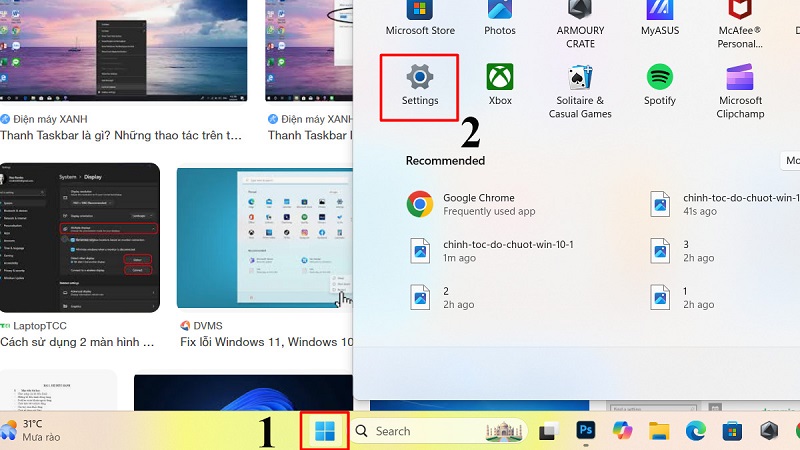
Tiếp theo, trong cửa sổ Settings, bạn chọn Devices. Đây là khu vực quản lý tất cả các thiết bị ngoại vi của máy tính, từ bàn phím, chuột đến các thiết bị kết nối khác.
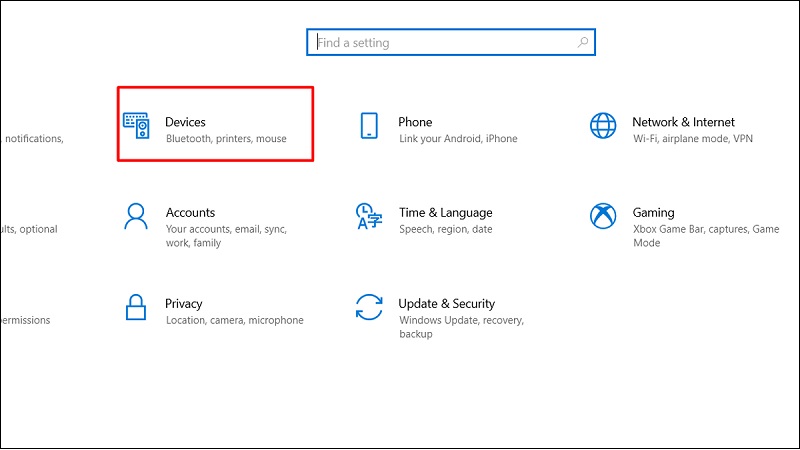
Sau đó, bấm vào mục Mouse, bạn sẽ thấy thanh điều chỉnh Cursor speed. Trượt thanh này sang phải để tăng tốc độ di chuyển con trỏ, hoặc sang trái để giảm tốc độ. Chỉ với vài bước đơn giản, bạn đã có thể điều chỉnh tốc độ con chuột phù hợp với thói quen sử dụng và nhu cầu cá nhân, giúp việc thao tác trên Windows 10 trở nên dễ dàng, chính xác và tiện lợi hơn.
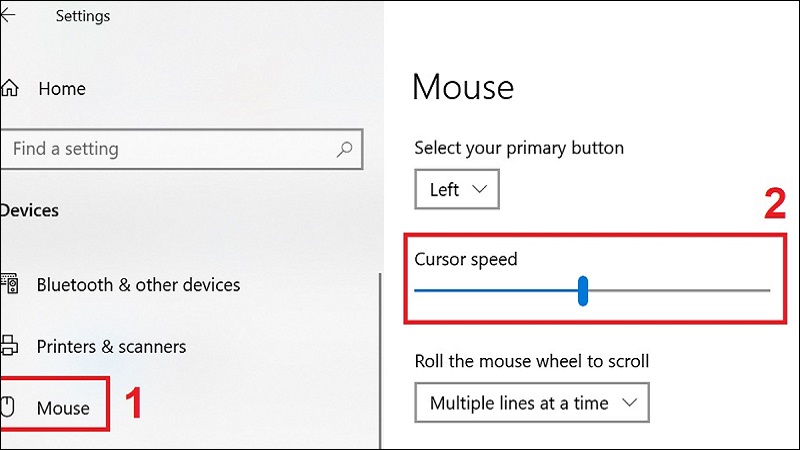
Chỉnh tốc độ chuột Windows 10 nhanh chóng qua Control Panel
Chỉnh tốc độ con chuột Windows 10 thông qua Control Panel là cách hiệu quả để tùy chỉnh độ nhạy của chuột, giúp bạn kiểm soát con trỏ chính xác hơn khi làm việc hay chơi game. Phương pháp này cho phép điều chỉnh chi tiết tốc độ di chuyển và cuộn chuột, phù hợp với nhu cầu sử dụng cá nhân.

Mua Hàng với Shopee
Đầu tiên, tại ô tìm kiếm trên màn hình, gõ Control Panel và nhấp vào kết quả hiển thị để mở giao diện chính. Đây là nơi quản lý toàn bộ các thiết lập quan trọng trên máy tính.
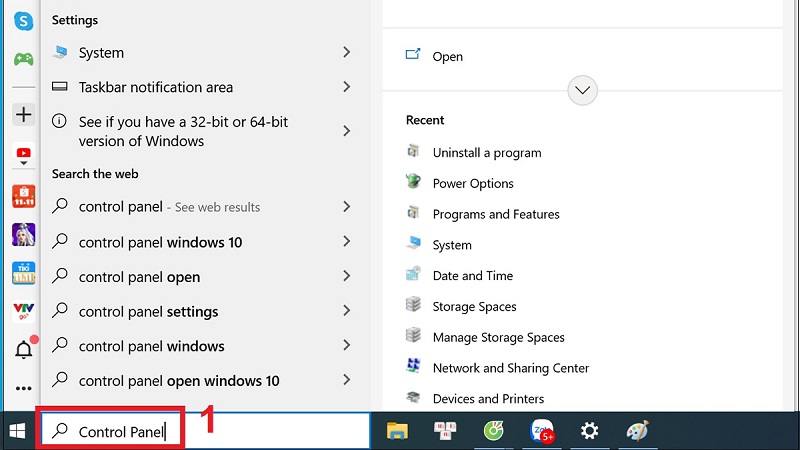
Tiếp theo, trong Control Panel, chọn Hardware and Sound, sau đó tìm đến Devices and Printers và bấm vào Mouse. Hành động này sẽ mở ra bảng Mouse Properties, nơi chứa các tùy chọn điều chỉnh chi tiết cho chuột.

Trong bảng Mouse Properties, bạn chuyển sang tab Pointer Options. Tại mục Motion, di chuyển thanh trượt để tăng hoặc giảm tốc độ di chuyển của con trỏ. Sau khi điều chỉnh phù hợp với thói quen sử dụng, nhấn OK để lưu thiết lập. Chỉ với vài bước đơn giản, bạn đã có thể tối ưu tốc độ chuột, giúp thao tác nhanh hơn, chính xác hơn và giảm mỏi tay khi sử dụng máy tính lâu dài.
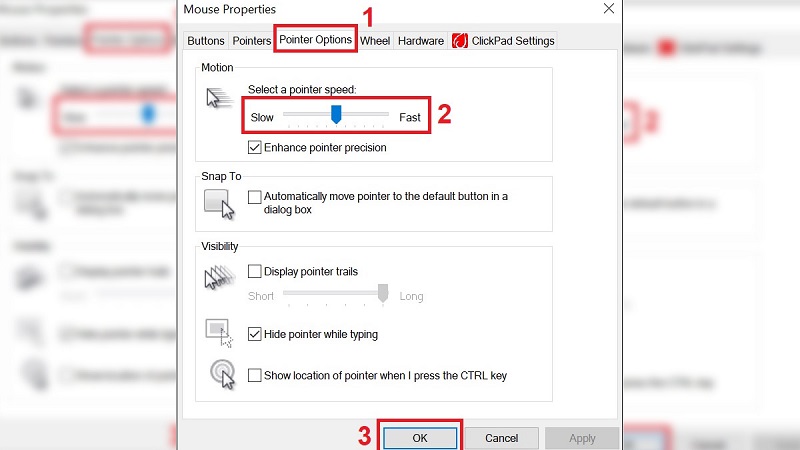
Chỉnh tốc độ chuột Windows 10 hiệu quả qua phần mềm
Chỉnh tốc độ con chuột Windows 10 thông qua phần mềm chuyên dụng là giải pháp linh hoạt giúp bạn tùy chỉnh độ nhạy của chuột theo ý muốn và nâng cao trải nghiệm sử dụng. Không chỉ điều chỉnh tốc độ con trỏ, các phần mềm này còn cung cấp nhiều tính năng bổ sung, như gán phím tắt, tùy chỉnh cho từng ứng dụng hoặc lưu cấu hình chuột riêng biệt. Đầu tiên, bạn cần tải và cài đặt một phần mềm uy tín như Mouse Master. Hãy lựa chọn các trang web chính thức hoặc có độ bảo mật cao để đảm bảo thông tin cá nhân được an toàn. Sau khi cài đặt, mở phần mềm và làm quen với giao diện chính.
Tiếp theo, thêm các ứng dụng mà bạn muốn chỉnh tốc độ con chuột riêng biệt. Mouse Master cho phép bạn thiết lập tốc độ khác nhau cho từng ứng dụng, giúp thao tác mượt mà khi chơi game, làm việc với phần mềm thiết kế hay xử lý văn bản.
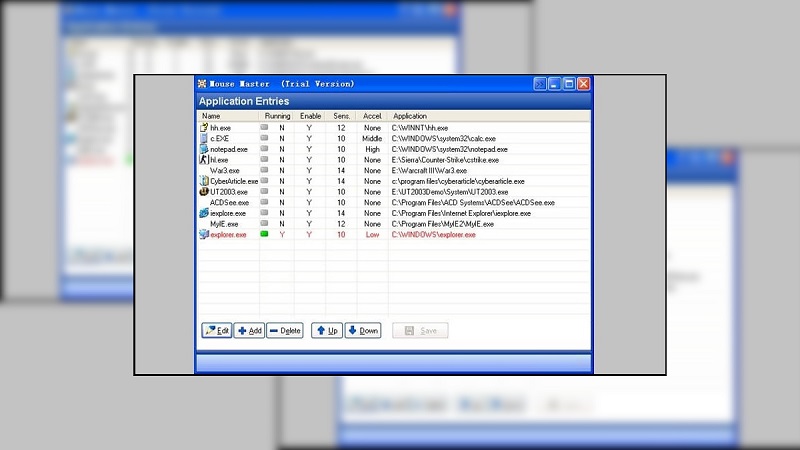
Cuối cùng, khi không cần sử dụng hoặc muốn thay đổi thiết lập, bạn chỉ cần tắt phần mềm hoặc xóa ứng dụng khỏi danh sách trong Mouse Master. Với cách làm này, việc chỉnh tốc độ con chuột Win 10 trở nên linh hoạt, tiện lợi, giúp nâng cao hiệu suất làm việc và trải nghiệm cá nhân một cách tối ưu.
Chỉnh tốc độ chuột Win 10 nhanh chóng bằng chuột có nút DPI
Sử dụng chuột có nút DPI là cách đơn giản và nhanh chóng để điều chỉnh độ nhạy của chuột trên Windows 10, giúp tối ưu trải nghiệm khi làm việc và giải trí. Chuột DPI thường hỗ trợ nhiều mức độ nhạy khác nhau, cho phép bạn chuyển đổi linh hoạt giữa các mức DPI chỉ với một nút bấm.
Khi làm việc, bạn có thể chọn mức DPI thấp để di chuyển con trỏ chính xác hơn, còn khi chơi game, mức DPI cao sẽ giúp phản ứng nhanh và linh hoạt hơn.

Điều quan trọng là bạn cần xác định đúng vị trí nút DPI trên chuột. Thông thường, nút này nằm phía trên hoặc bên cạnh gần nút cuộn. Khi đã biết vị trí, chỉ cần nhấn nút DPI để thay đổi độ nhạy, đồng thời thực hành cách chỉnh tốc độ con chuột laptop sao cho phù hợp với thói quen và nhu cầu sử dụng. Đây là giải pháp tiện lợi, không cần phần mềm hay cài đặt phức tạp.
Giới thiệu về sản phẩm này
Độ chính xác đo: + / - 0,5% FS
Dung sai bù đầu lạnh: + /- 2 độ C (có thể được sửa đổi
bằng phần mếm trong 0 ~ 50 độ C)
Độ phân giải: 14 bit
Chu ky lấy mẫu: 0,5 giây
Quyền lực: AC 100-240V 50 / 60HZ
Giá trị quá trình (PV), Giá trị cài đặt (SV)
<iểm soát PIN (bao gồm ON / OFF, PID loại bước và PID liêr
tỤc)
Điều khiển tự điều chỉnh
Đầu ra rơ le: công suất tiếp xúc 250V AC 3A (tải điện
3ộ điều khiển nhiệt độ PID REX-C100, với cặp nhiệt
Những điều cần lưu ý khi thiết lập tốc độ chuột
Khi điều chỉnh tốc độ chuột trên Windows 10, không chỉ việc tăng hay giảm tốc độ là quan trọng mà còn cần lưu ý nhiều yếu tố khác để đảm bảo thao tác chính xác, thoải mái và phù hợp với từng nhu cầu sử dụng. Dưới đây là những điểm quan trọng bạn cần biết khi thiết lập tốc độ chuột, giúp tối ưu trải nghiệm và bảo vệ sức khỏe khi sử dụng máy tính lâu dài.
Xác định mức độ phù hợp với thói quen sử dụng
Mỗi người có thói quen thao tác chuột khác nhau, vì vậy tốc độ chuột cần được điều chỉnh phù hợp. Nếu tốc độ quá cao, con trỏ di chuyển nhanh nhưng khó kiểm soát, đặc biệt khi click các icon nhỏ hoặc làm việc với phần mềm thiết kế. Ngược lại, tốc độ quá chậm khiến thao tác mất thời gian và dễ gây mỏi tay. Bạn nên thử nhiều mức tốc độ khác nhau để tìm ra mức cân bằng giữa nhanh và chính xác, đồng thời đảm bảo cảm giác thoải mái khi di chuyển con trỏ. Việc xác định đúng tốc độ chuột phù hợp giúp tăng hiệu suất làm việc và giảm căng thẳng cho cổ tay.
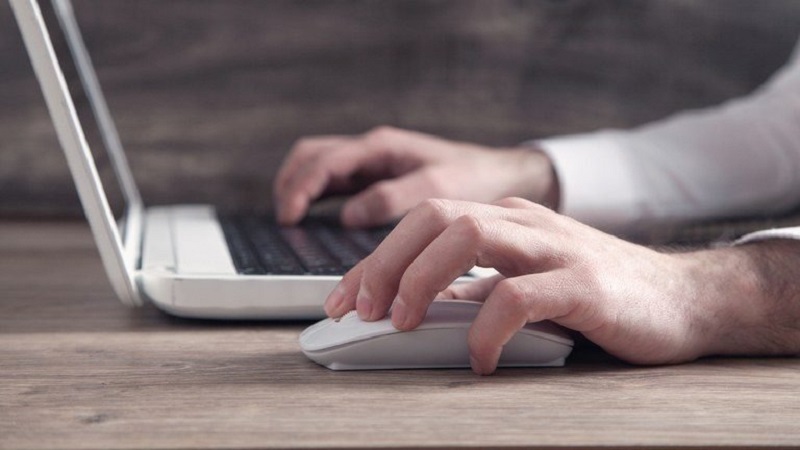
Kiểm tra tính năng DPI của chuột
Nhiều loại chuột hiện nay hỗ trợ nút DPI, giúp người dùng dễ dàng điều chỉnh tốc độ chuột mà không cần vào cài đặt hệ thống. Khi sử dụng chuột có DPI, bạn cần nắm rõ vị trí nút và các mức DPI có thể chọn. Việc này đặc biệt hữu ích khi chơi game hoặc làm việc với nhiều ứng dụng khác nhau, vì bạn có thể nhanh chóng điều chỉnh tốc độ con trỏ phù hợp từng tình huống. Hãy thử các mức DPI khác nhau để biết mức nào mang lại thao tác chính xác và phản ứng nhanh nhất, đồng thời tạo thói quen chuyển đổi linh hoạt để tối ưu trải nghiệm sử dụng.

Điều chỉnh tốc độ cuộn và nhạy của con trỏ
Ngoài tốc độ di chuyển, tốc độ cuộn và độ nhạy của con trỏ cũng ảnh hưởng trực tiếp đến trải nghiệm sử dụng. Trong Windows 10, bạn có thể chỉnh tốc độ cuộn chuột để phù hợp với các tài liệu dài hoặc web. Nếu cuộn quá nhanh, bạn dễ bỏ qua thông tin; nếu quá chậm, thao tác mất thời gian. Đồng thời, độ nhạy con trỏ cần cân đối để việc click và kéo thả trở nên mượt mà. Thử nghiệm nhiều thiết lập khác nhau sẽ giúp bạn tìm ra mức tối ưu, vừa thao tác nhanh vừa đảm bảo chính xác.

Bảo trì và cập nhật phần mềm hỗ trợ chuột
Nếu bạn dùng phần mềm hoặc driver để chỉnh tốc độ chuột, việc cập nhật phiên bản mới và kiểm tra tính năng định kỳ là rất quan trọng. Driver cũ hoặc phần mềm lỗi thời có thể khiến tốc độ chuột không ổn định, gây giật hoặc chậm phản hồi. Đồng thời, việc bảo trì chuột vật lý, vệ sinh bề mặt cảm biến và cuộn, cũng giúp con trỏ hoạt động chính xác hơn. Khi kết hợp bảo trì phần mềm và phần cứng, bạn sẽ luôn có trải nghiệm mượt mà, tốc độ chuột ổn định và phù hợp với nhu cầu sử dụng dài hạn.

Tạm kết
Việc chỉnh tốc độ chuột trên Windows 10 giúp tối ưu trải nghiệm khi làm việc, học tập hay giải trí, mang lại thao tác nhanh, mượt và chính xác hơn. Bạn có thể thực hiện thông qua Settings, Control Panel, phần mềm chuyên dụng hoặc chuột có nút DPI, tùy theo nhu cầu và thói quen sử dụng. Đồng thời, việc cân nhắc các yếu tố như mức DPI, tốc độ cuộn, độ nhạy và bảo trì chuột sẽ giúp bạn thao tác lâu dài mà không bị mỏi tay. Thực hiện đúng cách, bạn sẽ nâng cao hiệu suất sử dụng máy tính hiệu quả và tiện lợi.
XEM THÊM:
- Tìm hiểu về Hyperlink: Khái niệm, phân loại và hướng dẫn sử dụng
- Hướng dẫn cách nén tệp và giải nén file miễn phí, nhanh chóng
Nguồn Trang : https://hoanghamobile.com/tin-tuc/chinh-toc-do-chuot/
Bài viết gợi ý
- Kaity Nguyễn tuổi 26 vinh dự đảm nhiệm vai trò đặc biệt
Kaity Nguyễn là 1 trong những giám khảo tại cuộc thi Phim ngắn 14 ngày 2025. Ngồi “ghế nóng”, nữ diễn viên đề cao sức trẻ, sự sáng tạo và tâm huyết của những thí sinh gửi gắm vào từng tác phẩm. Diễn viên Kaity Nguyễn là giám khảo trẻ tuổi nhất tại cuộc thi "Phim ngắn 14 ngày" 2025. Trong suốt quá trình t...
- Cho phép người Việt đủ điều kiện vào chơi tại một số casino
- Nhận định Newcastle vs Man City: Hãy ngăn Haaland nếu có thể
- Bão Koto thành bão số 15 trên Biển Đông: Đường đi cực phức tạp, có thể mạnh thêm
- Lại có thủ đoạn lừa đảo mới cực tinh vi nhắm vào người dùng chức năng chạm để thanh toán trên điện thoại: vài giây thôi đã mất tiền
- Điều máy bay chở phao cứu sinh tiếp tế vùng lũ Gia Lai, Đắk Lắk
- Mẹ mất sớm, bố tù tội, cô gái bật khóc khi nghe mẹ bạn trai nói một câu
- Học Digital Marketing ra trường làm gì?
